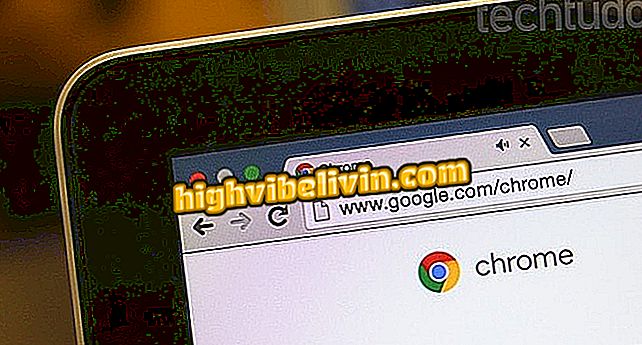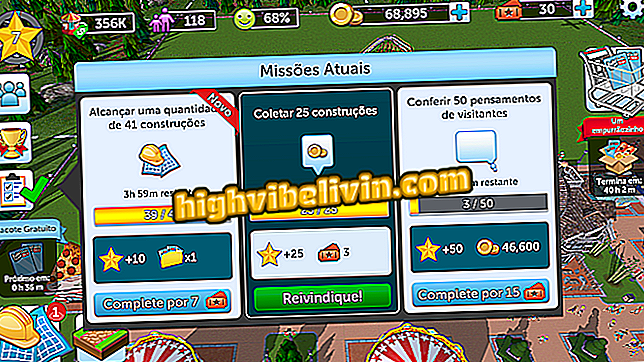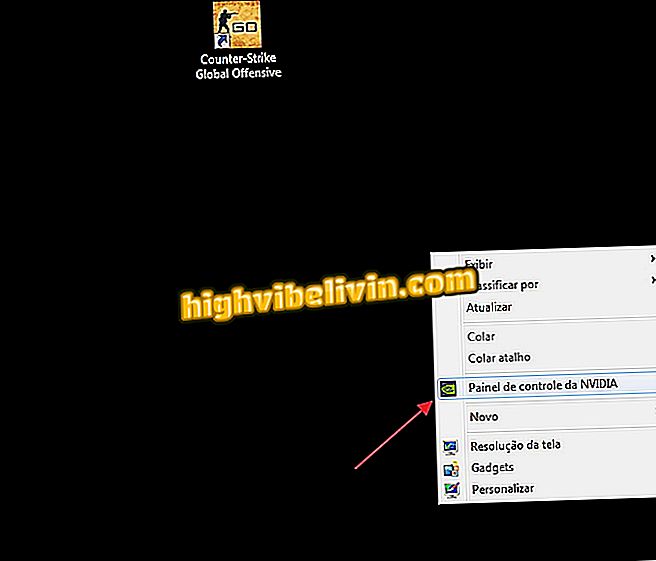كيفية تغيير صورة ملفك الشخصي على Gmail من هاتفك المحمول
يتضمن تطبيق Gmail خيارًا لتغيير صورة عرض المستخدم داخل النظام الأساسي. تتيح لك الميزة ، المتوفرة في تطبيق iPhone (iOS) وعلى أجهزة Android ، استخدام صورة جديدة تم التقاطها باستخدام كاميرا جهازك أو أي صورة محفوظة في المكتبة. وبهذه الطريقة ، يمكنك تخصيص صورة ملف تعريف Gmail ببساطة وبسرعة ، دون الحاجة إلى الوصول إلى مدير البريد الإلكتروني من جهاز الكمبيوتر الخاص بك.
من المهم أن تعرف أن الإجراء التالي سيؤدي أيضًا إلى تغيير صورة حسابك في Google في آنٍ واحد. أي أن جميع الخدمات التي قمت بربطها بالمتصفح ستعرض نفس الصورة. تحقق من كيفية تغيير صورة ملفك الشخصي في Gmail في البرنامج التعليمي الذي أعدناه.

يوضح لك البرنامج التعليمي كيفية تغيير صورة العرض في Gmail من خلال تطبيق الخدمة لنظامي التشغيل iOS و Android
Gmail Go: تطلق Google إصدارًا أخف من تطبيق البريد الإلكتروني
الخطوة 1. افتح Gmail والمس الرمز المكون من ثلاثة أشرطة في الزاوية العلوية اليسرى من الشاشة. ثم انتقل إلى الإعدادات.

مسار للوصول إلى إعدادات Gmail من خلال تطبيق الهاتف الذكي
الخطوة 2. انقر فوق عنوان البريد الإلكتروني الخاص بك ، وفي النافذة التالية ، ضمن "حسابي".

مسار الوصول إلى إعدادات حساب Gmail في تطبيق الهاتف الذكي
الخطوة 3. المس "تحديث الصورة" واختر "تعيين صورة ملف التعريف".

أداة لتحديث صورة ملف شخصي Gmail
الخطوة 4. في هذا المثال ، سنستخدم خيار "اختر في الصور" ، ولكن يمكنك أيضًا التقاط صورة باستخدام كاميرا الهاتف. عندما يفتح التطبيق مكتبة الصور ، المس الصورة التي تريد استخدامها.

خطوات لاختيار صورة من هاتفك لاستخدامها في ملفك الشخصي في Gmail
الخطوة 5. في هذه المرحلة ، استخدم حركة الملقط بأصابعك لتكبير الصورة وإضفاء شكل وجهك على مقياس الصورة الشخصية. عندما تكون راضيًا ، المس "اختيار". بمجرد الانتهاء من ذلك ، سيتم تحديث الصورة ويمكنك إغلاق التطبيق لإنهاء الإجراء.

الإجراء لتعيين صورة ملف شخصي جديدة في Gmail بواسطة تطبيق الهاتف الذكي
خذ التلميح للتغيير عندما تريد صورة ملفك الشخصي في Gmail وحساب Google الخاص بك.
ما هي أفضل أداة للبريد الإلكتروني؟ لا يمكنك الرد على هذا الموضوع